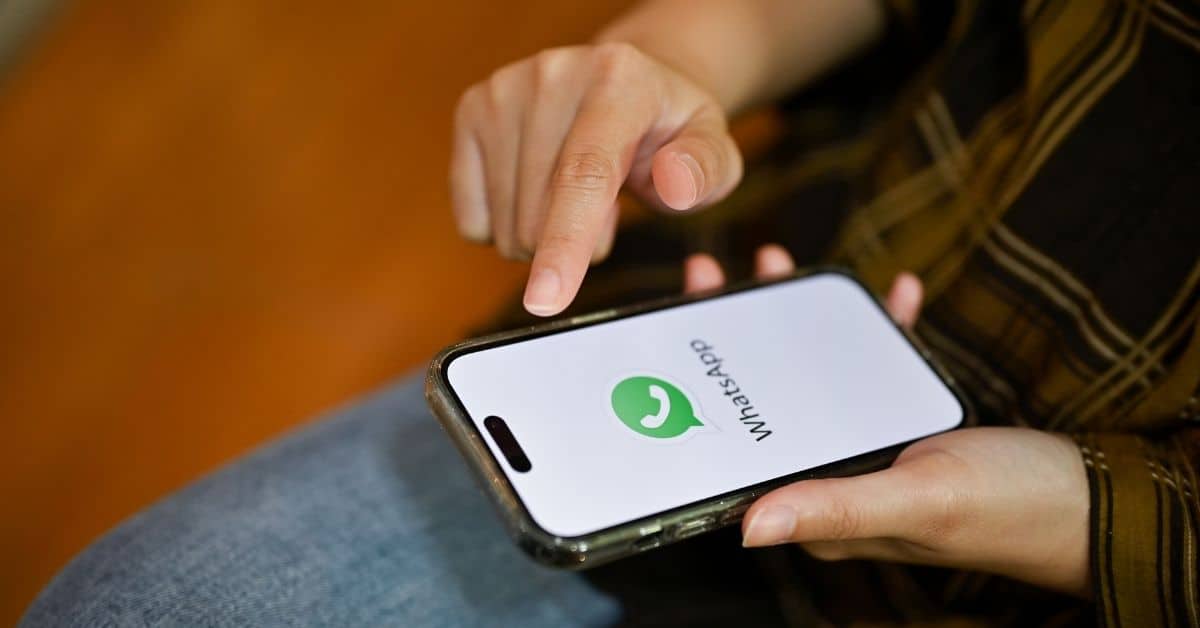Cara Menggunakan Ciri Suara-ke-Teks WhatsApp
Ciri Dictation WhatsApp akan membolehkan pengguna Android dan iPhone menentukan sebarang mesej melalui ciri arahan suaranya. Anda boleh menentukan mesej WhatsApp melalui arahan suara. Untuk memulakan dengan menaip suara di WhatsApp, ikuti langkah di bawah:
Sebelum memulakan, pastikan ciri “gunakan suara” didayakan dan anda mempunyai kebenaran untuk menggunakan mikrofon pada peranti anda.
Mula-mula, pergi ke Apple App Store atau Google Play Store dan pastikan anda telah memasang versi terkini WhatsApp .
- Buka tetingkap sembang orang yang anda mahu hantar mesej
- Pada papan kekunci maya anda, anda akan melihat ikon mikrofon.
- Sebaik sahaja anda mengetik pada ikon mikrofon, ia akan mula merakam apa sahaja yang anda pertuturkan. Sekarang, tarik keluar papan kekunci dan ketik dan tahan ikon mikrofon di penjuru kanan sebelah atas (untuk pengguna Android) atau kanan bawah (untuk pengguna iOS).
- Mesej yang ditentukan akan muncul pada papan kekunci anda
- Anda boleh mengedit transkripsi sebelum menghantar mesej terakhir, jadi anda tidak perlu menulis mesej yang panjang
Bagaimana untuk menghantar mesej suara di WhatsApp
Anda boleh menghantar imlak dengan WhatsApp.
- Buka WhatsApp pada telefon anda
- Ketik pada sembang individu atau kumpulan
- Pilih kotak mesej
- Ketik dan tahan ikon mikrofon dan rakam mesej suara anda
- Tinggalkan ikon mikrofon, jika anda telah merakam mesej dan ketik pada ‘Hantar’
Cara menaip mesej suara
- Pada mudah alih atau tab Android anda, pasang papan kekunci Google.
- Buka mana-mana apl tempat anda boleh menaip suara mesej anda, seperti Gmail atau WhatsApp.
- Ketik pada kotak mesej tempat anda memasukkan teks
- Pada Gboard, sentuh dan tahan ikon mikrofon
- Apabila anda melihat pilihan ‘Cakap sekarang, sebut apa yang anda mahu tulis.
Cara Mendikte Tanda Baca dalam Penaipan Suara
Adalah lebih baik jika anda berhati-hati tentang tanda baca kerana semasa anda bercakap, WhatsApp menukar tanda baca. Walau bagaimanapun, ia tidak berfungsi sepanjang masa. Untuk menambah tanda baca, ikuti langkah di bawah:
- Ketik untuk meletakkan titik sisipan di mana anda ingin memasukkan teks.
- Klik ikon mikrofon pada papan kekunci maya atau cari di mana-mana kawasan teks.
- Selepas mengklik ikon, anda boleh mula bercakap.
- Jika anda tidak melihat ikon mikrofon, pastikan Dictation dihidupkan.
- Semasa anda bercakap untuk memasukkan teks, WhatsApp secara automatik memasukkan tanda baca.
- Sebut nama tanda baca, seperti “tanda tanya” dan “koma”.
- Untuk memanfaatkan sepenuhnya imlak suara, sebutkan kata kunci untuk menambah tanda baca atau pemisah baris. Kemudian markah akan ditambah secara automatik.
- Apabila anda selesai, ketik ikon mikrofon dengan x padanya.
Bagaimana untuk menukar Bahasa menaip suara WhatsApp
Untuk menukar bahasa anda dalam penaipan suara WhatsApp pada telefon Android atau iPhone anda, anda boleh mengikuti langkah yang dinyatakan di bawah:
- Buka WhatsApp pada telefon bimbit anda
- Ketik pada tiga titik menegak yang muncul di bahagian atas sebelah kanan
- Kemudian, pergi ke Tetapan > Sembang > Bahasa Apl
- Akhir sekali, pilih bahasa pilihan anda
Soalan Lazim
WhatsApp ialah apl pemesejan berbilang platform percuma yang membolehkan anda membuat panggilan video dan suara, menghantar mesej teks dan banyak lagi — semuanya hanya dengan sambungan Wi-Fi.
Pintasan papan kekunci untuk menaip suara dalam dokumen Microsoft Word ialah ‘Ctrl+Shift+S’ dalam Windows dan ‘Command+Shift+S’ dalam macOS. Anda juga boleh pergi ke tab Alat dan pilih Penaipan Suara. Mikrofon akan muncul; klik padanya untuk mula menentukan kandungan.